18.2 添加用户来源
-
在“ZENworks 控制中心”内,单击选项卡。
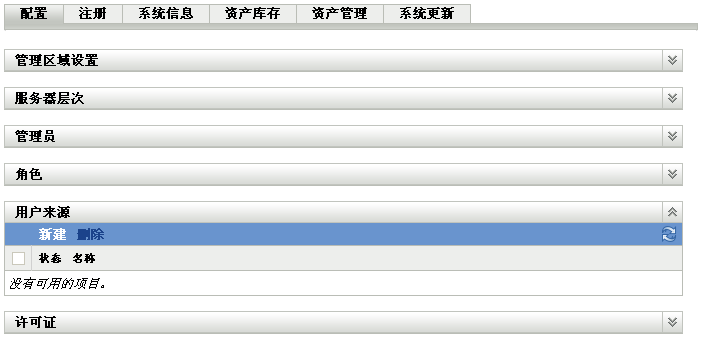
-
在“用户来源”面板中,单击起动“创建新的用户来源向导”。
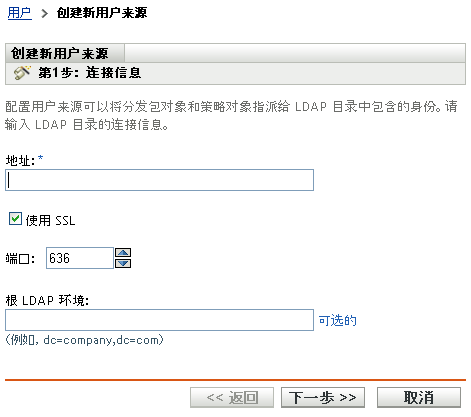
-
按照提示创建与用户来源的连接。
有关每个向导页的信息,请单击按钮或参见下表:
在“ZENworks 控制中心”内,单击选项卡。
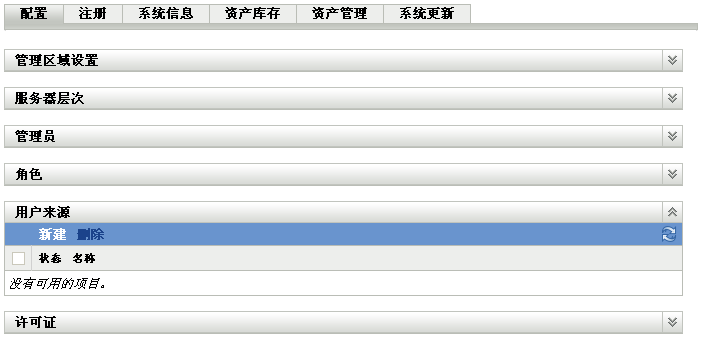
在“用户来源”面板中,单击起动“创建新的用户来源向导”。
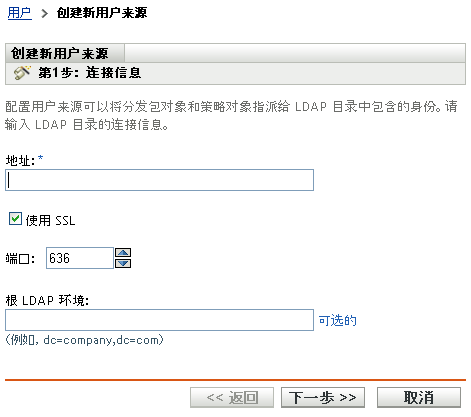
按照提示创建与用户来源的连接。
有关每个向导页的信息,请单击按钮或参见下表: